Cum să trimiți SMS din MS SQL Server
Acest articol este un tutorial detaliat despre cum să trimiți SMS din MS SQL Server. Ozeki SMS Gateway vă permite să creați o conexiune MS SQL Server și să trimiteți mesaje text dintr-o bază de date folosind cod SQL. De asemenea, veți învăța cum să creați o bază de date și tabele pentru stocarea mesajelor primite și trimise. Această funcționalitate este incredibil de utilă pentru trimiterea de SMS-uri în masă. Poate trimite mesaje la mii de utilizatori simultan, pe baza anumitor condiții. Sperăm că acest articol vă va fi util și să începem!
Ce este MS SQLMicrosoft SQL Server este un sistem de gestionare a bazelor de date relaționale dezvoltat de Microsoft. Ca server de baze de date, este un produs software cu funcția principală de a stoca și prelua date la cererea altor aplicații software care pot rula fie pe același computer, fie pe un alt computer dintr-o rețea (inclusiv Internetul). Microsoft comercializează cel puțin o duzină de ediții diferite ale Microsoft SQL Server, destinate diferitelor audiențe și pentru sarcini de lucru variind de la aplicații mici pe un singur calculator până la aplicații mari accesibile pe internet cu mulți utilizatori simultan.
Ce este Ozeki SMS GatewayOzeki SMS Gateway este un software de comunicare care direcționează mesaje între entități din lumea reală. Vă permite să stabiliți o comunicare simplă între resursele hardware și software partajate ale sistemului dumneavoastră. Oferă informații în timp real și oferă diverse opțiuni de configurare pentru direcționarea mesajelor.
Cum să trimiți SMS din MS SQL (Pași rapizi)Pentru a trimite SMS din MS SQL:
- Creați baza de date și tabelele
- Lansați aplicația Ozeki SMS Gateway
- Adăugați o nouă aplicație de mesagerie SQL
- Instalați MS SQL Server
- Configurați setările de conexiune
- Activați conexiunea MS SQL Server
- Introduceți un mesaj în baza de date
- Verificați mesajul SMS în folderul Trimise
- Inspectați baza de date pentru noul SMS
Acest sistem de trimitere SMS face posibilă trimiterea de SMS folosind o bază de date MS SQL. Acest sistem constă dintr-un telefon care va fi folosit pentru a primi mesajele, un calculator cu Ozeki SMS Gateway instalat, un server de baze de date, și aplicația dumneavoastră. Procedura funcționează în felul următor: Aplicația dumneavoastră va trimite mesajul către Serverul de Baze de Date MS SQL. Acesta va stoca mesajul dumneavoastră și Ozeki SMS Gateway va putea să-l obțină folosind o Interogare SQL. Mesajul va fi trimis către telefon după ce a fost obținut. (Figura 2)
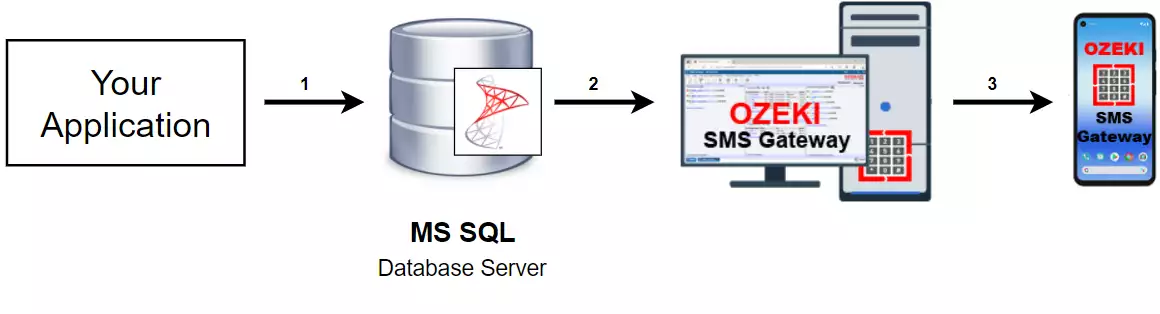
Acest sistem de primire SMS face posibilă primirea de SMS folosind o bază de date MS SQL. Acest sistem constă dintr-un telefon care va fi folosit pentru a trimite mesaje, un calculator cu Ozeki SMS Gateway instalat, un server de baze de date și aplicația dumneavoastră. Procedura funcționează în felul următor: Telefonul trimite mesajul. Calculatorul cu Ozeki SMS Gateway va stoca mesajul într-un Server de Baze de Date MS SQL. Aplicația dumneavoastră poate obține mesajele folosind o Interogare SQL. (Figura 1)
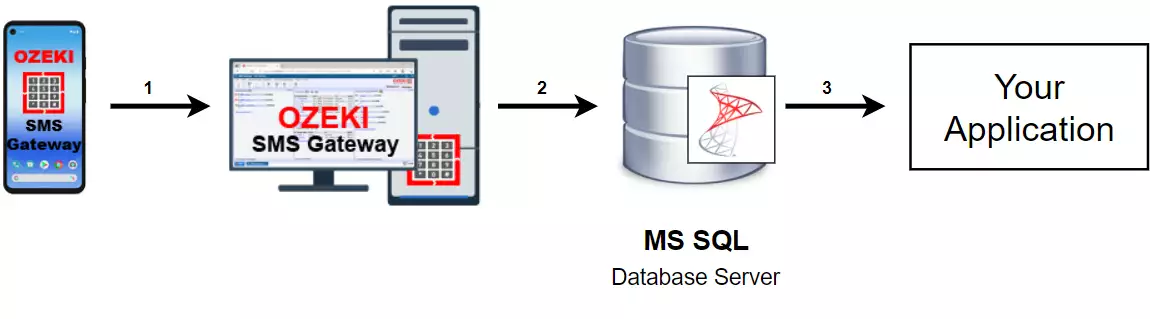
În acest videoclip veți învăța cum să trimiteți SMS folosind MS SQL Server. Mai întâi, vom crea o conexiune MS SQL Server în Ozeki SMS Gateway. Apoi, vom folosi această conexiune pentru a trimite SMS prin cod SQL. Acest lucru se face prin executarea de comenzi în fila SQL.
Pentru ca campania SMS să fie reușită, este important ca baza de date SMS să conțină numerele de telefon ale clienților care sunt motivați să primească mesaje SMS de la compania dumneavoastră. Conținutul SMS poate include o gamă de informații, cum ar fi mesaje informative, reduceri de cumpărături, actualizări de livrare, programe de redeschidere, cupoane sau produse noi care vor interesa clienții dumneavoastră.
Creați definiția tabelului pentru SMS
Înainte de a putea începe să trimiteți SMS folosind SQL, trebuie mai întâi să creați o bază de date și tabele. Acest lucru se poate face introducând anumite linii de cod în linia de comandă. Comanda CREATE DATABASE adaugă noua bază de date în sine. Cele două comenzi CREATE TABLE adaugă două tabele. Unul pentru mesajele primite și unul pentru mesajele trimise. În cele din urmă, sp_addLogin vă permite să creați un nume de utilizator și o parolă pentru autentificare în baza de date.
CREATE DATABASE ozekidb GO USE ozekidb GO CREATE TABLE ozekimessagein ( id int IDENTITY (1,1), sender varchar(255), receiver varchar(255), msg nvarchar(160), senttime varchar(100), receivedtime varchar(100), operator varchar(30), msgtype varchar(30), reference varchar(30), ); CREATE TABLE ozekimessageout ( id int IDENTITY (1,1), sender varchar(255), receiver varchar(255), msg nvarchar(160), senttime varchar(100), receivedtime varchar(100), operator varchar(100), msgtype varchar(30), reference varchar(30), status varchar(30), errormsg varchar(250) ); GO sp_addLogin 'ozekiuser', 'ozekipass' GO sp_addsrvrolemember 'ozekiuser', 'sysadmin' GO
Creare baza de date și tabele
Pentru a începe să trimiteți SMS folosind MS SQL, trebuie mai întâi să creați o bază de date și tabele. Acest lucru se face prin linia de comandă. Deschideți linia de comandă și introduceți secvența de cod de mai sus. Comanda CREATE DATABASE creează baza de date în sine (Figura 3). Apoi, creăm tabelele ozekimessagein și ozekimessageout folosind comanda CREATE TABLE. În final, adăugăm un nume de utilizator și o parolă folosind comanda sp_addLogin. Baza de date este acum configurată pentru trimiterea de SMS în MS SQL.
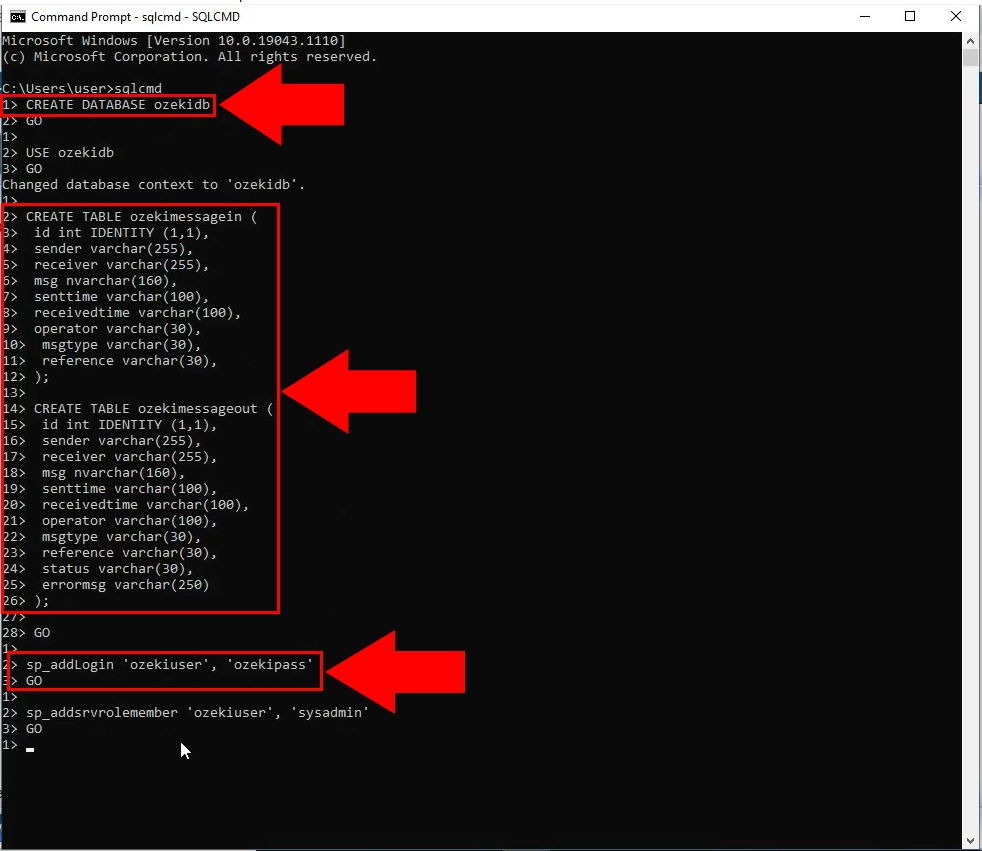
Selectați 'Adăugare utilizator sau aplicație nouă'
Cu baza de date creată cu succes, puteți începe acum să configurați aplicația dvs. de mesagerie SQL. Mai întâi, deschideți Ozeki SMS Gateway. Faceți clic pe Adăugare utilizator/aplicație nouă în meniul din partea dreaptă (Figura 4). Aceasta vă va duce la un alt meniu unde puteți selecta ce tip de aplicație doriți să adăugați.
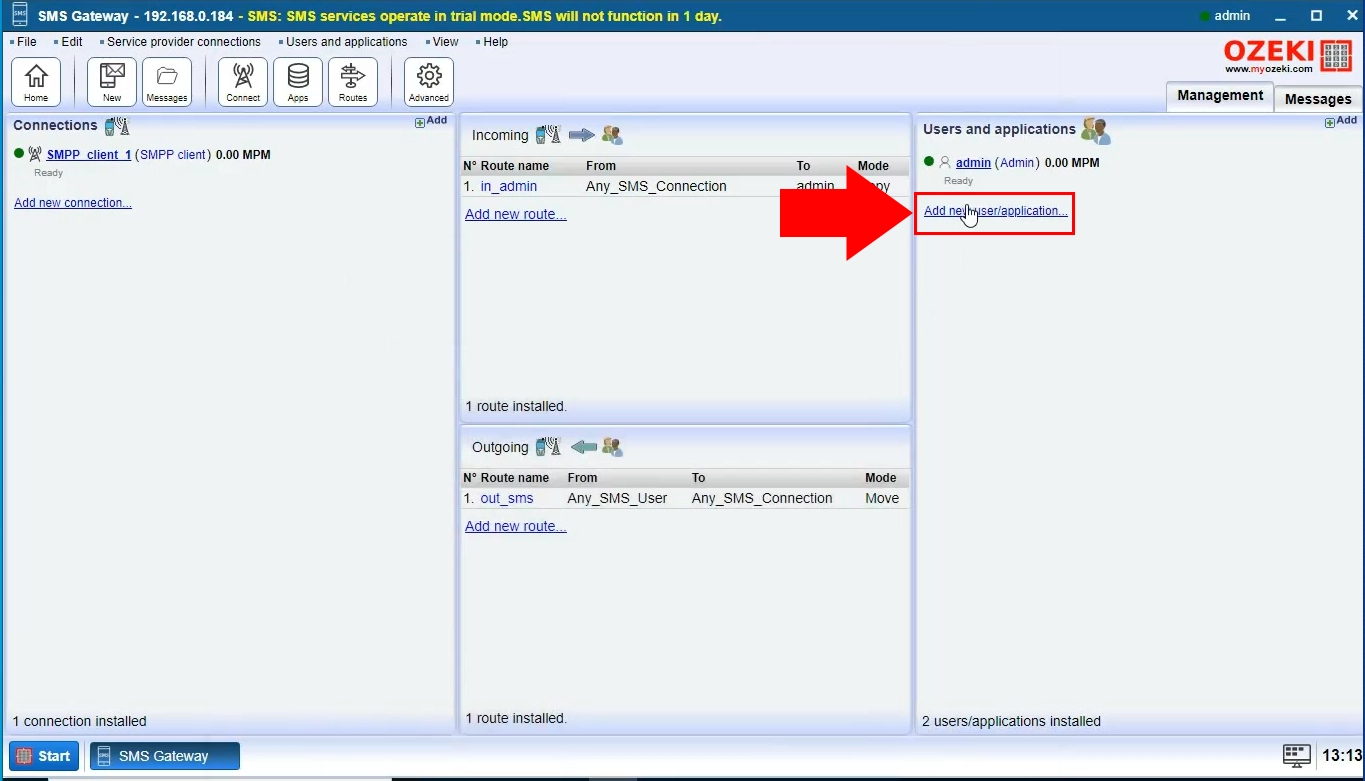
Instalare utilizator SQL Messaging
Sub "Interfețe aplicații", găsiți SQL Messaging. Faceți clic pe Instalare lângă acesta (Figura 5). Aceasta vă va duce la un alt ecran, unde puteți selecta tipul de aplicație de mesagerie SQL.
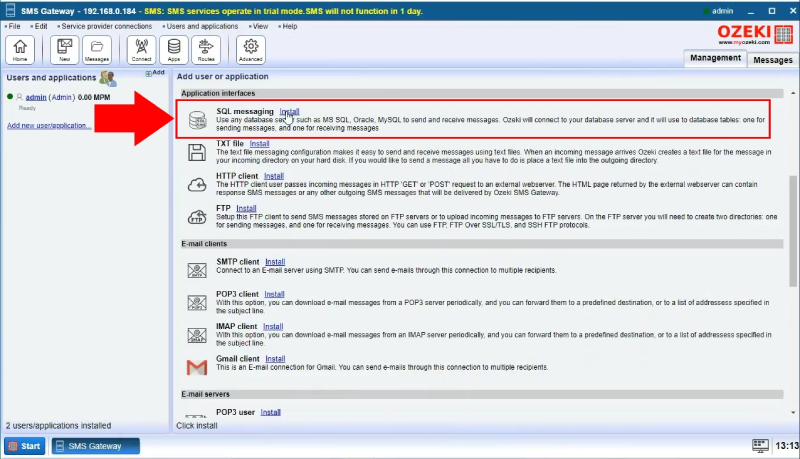
Instalare conexiune MS SQL
Pentru această operațiune, trebuie să creați o conexiune MS SQL Server. Găsiți MS SQL Server sub SQL Messaging. Faceți clic pe Instalare lângă acesta (Figura 6). Făcând clic pe Instalare, veți ajunge la un ecran de configurare, unde trebuie să furnizați detalii pentru noua conexiune.
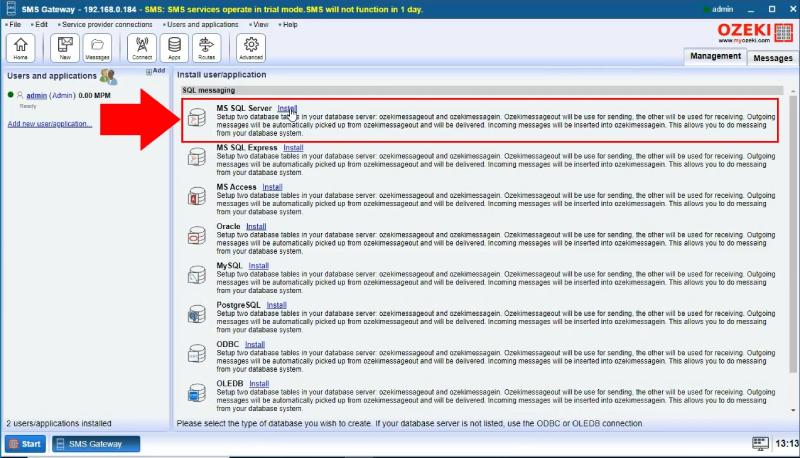
Definirea detaliilor conexiunii la baza de date MS SQL
După selectarea MS SQL Server, trebuie să introduceți detaliile noii conexiuni (Figura 7). Mai întâi trebuie să introduceți adresa IP și Portul serverului în primele casete de bifat. Introduceți numele bazei de date pe care ați creat-o anterior lângă Bază de date. În final, introduceți numele de utilizator și parola, pe care le-ați creat și ele în linia de comandă. Faceți clic pe OK pentru a continua. Conexiunea dvs. MS SQL este acum configurată cu succes.
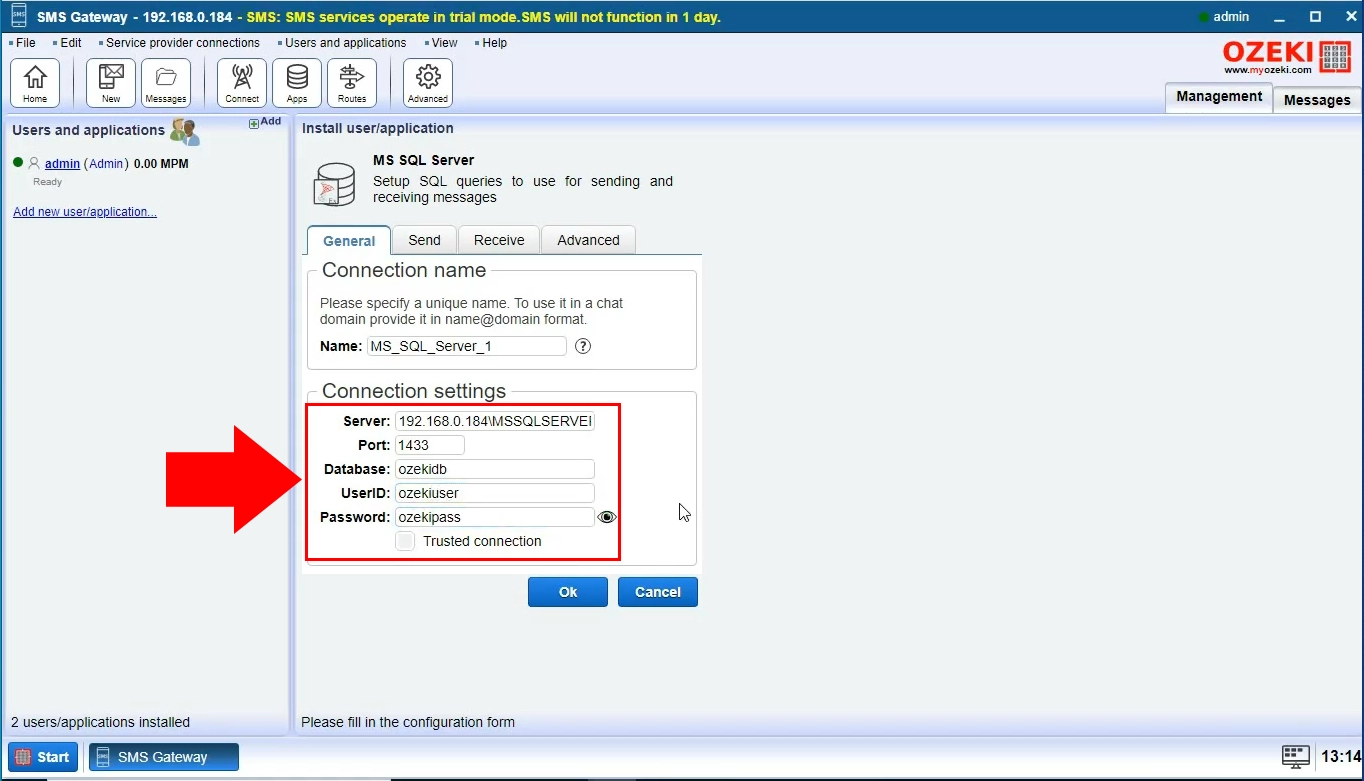
Activare conexiune MS SQL
După configurarea conexiunii MS SQL, trebuie să o activați. Faceți clic pe butonul de comutare lângă conexiune (Figura 8). Comutatorul va deveni verde pentru a indica faptul că conexiunea a fost activată. De asemenea, apare o bifă verde lângă pictograma conexiunii pentru a arăta utilizatorului că conexiunea este activă.

Inserare mesaj în tabelul bazei de date
Conexiunea MS SQL este acum configurată. Acum puteți proceda la inserarea unui mesaj în tabelul bazei de date. Mai întâi, treceți la fila SQL a conexiunii dvs. Introduceți comanda din Figura 9 în caseta de text. Faceți clic pe butonul Executare pentru a rula comanda. Aceasta va insera mesajul în tabelul ozekimessageout.
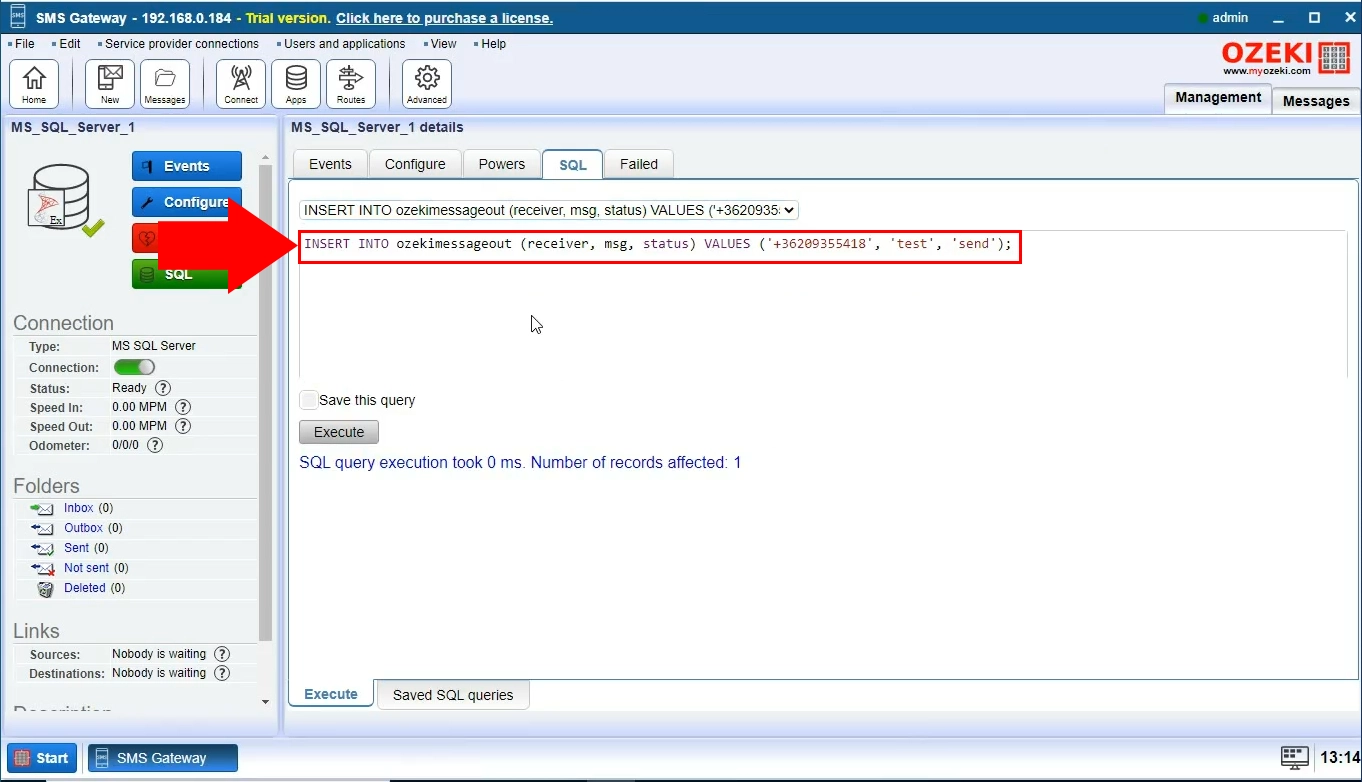
Mesaj trimis din baza de date
Puteți vizualiza mesajele trimise făcând clic pe folderul Trimise. În acest folder puteți găsi mesajul dvs. trimis anterior (Figura 10).
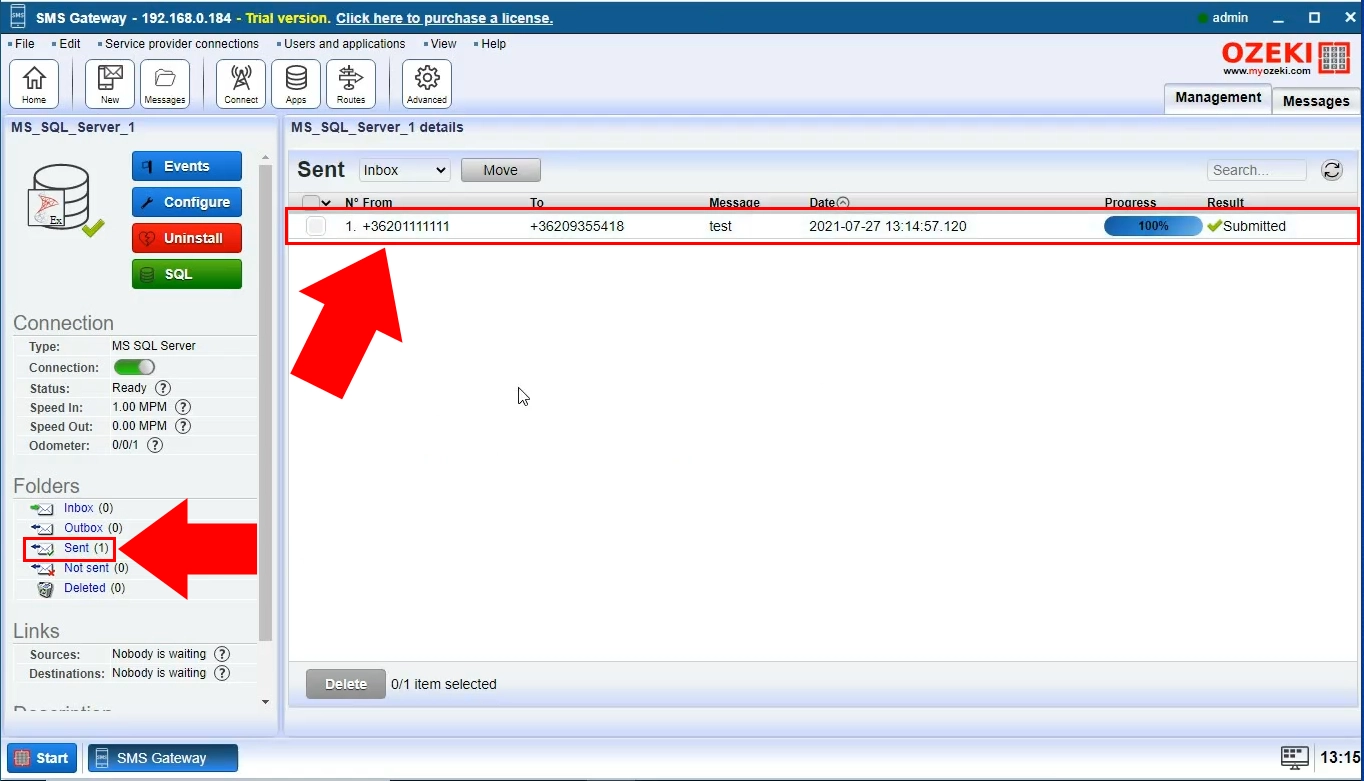
Mesaj trimis în baza de date
De asemenea, puteți vizualiza mesajul în interiorul bazei de date. Pentru a face acest lucru, trebuie să introduceți codul SQL de mai sus în editorul de text din fila SQL (Figura 11). Faceți clic pe Executare pentru a rula comanda. Comanda SELECT * returnează toate înregistrările dintr-un anumit tabel. Această interogare returnează totul din tabelul ozekimessageout, prin urmare mesajul dvs. va apărea.
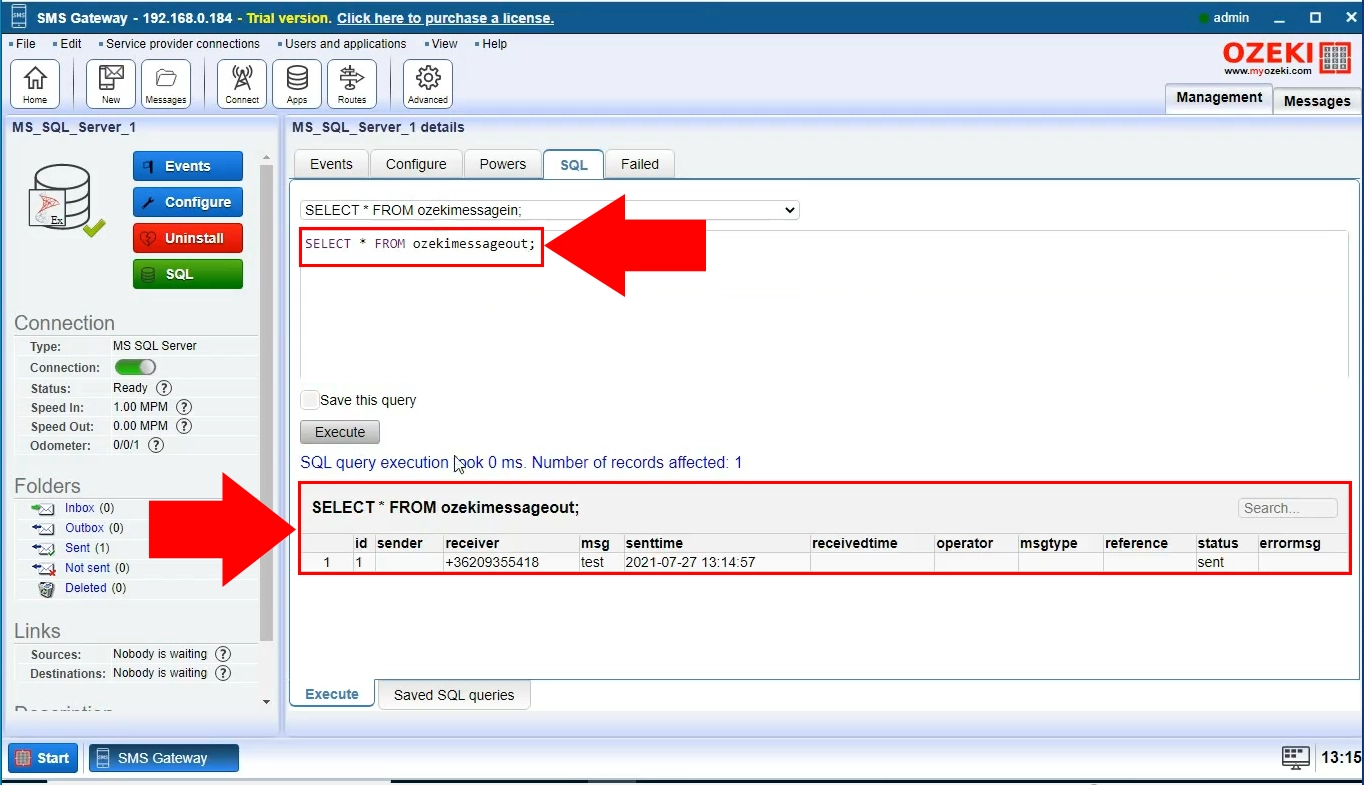
Mesaj primit inserat în baza de date
Puteți face același lucru și pentru tabelul ozekimessagein (Figura 10) Introduceți codul găsit în Figura 12 în editorul de text. Apoi faceți clic pe Executare. Puteți găsi mesajul dvs. în rezultatul interogării.
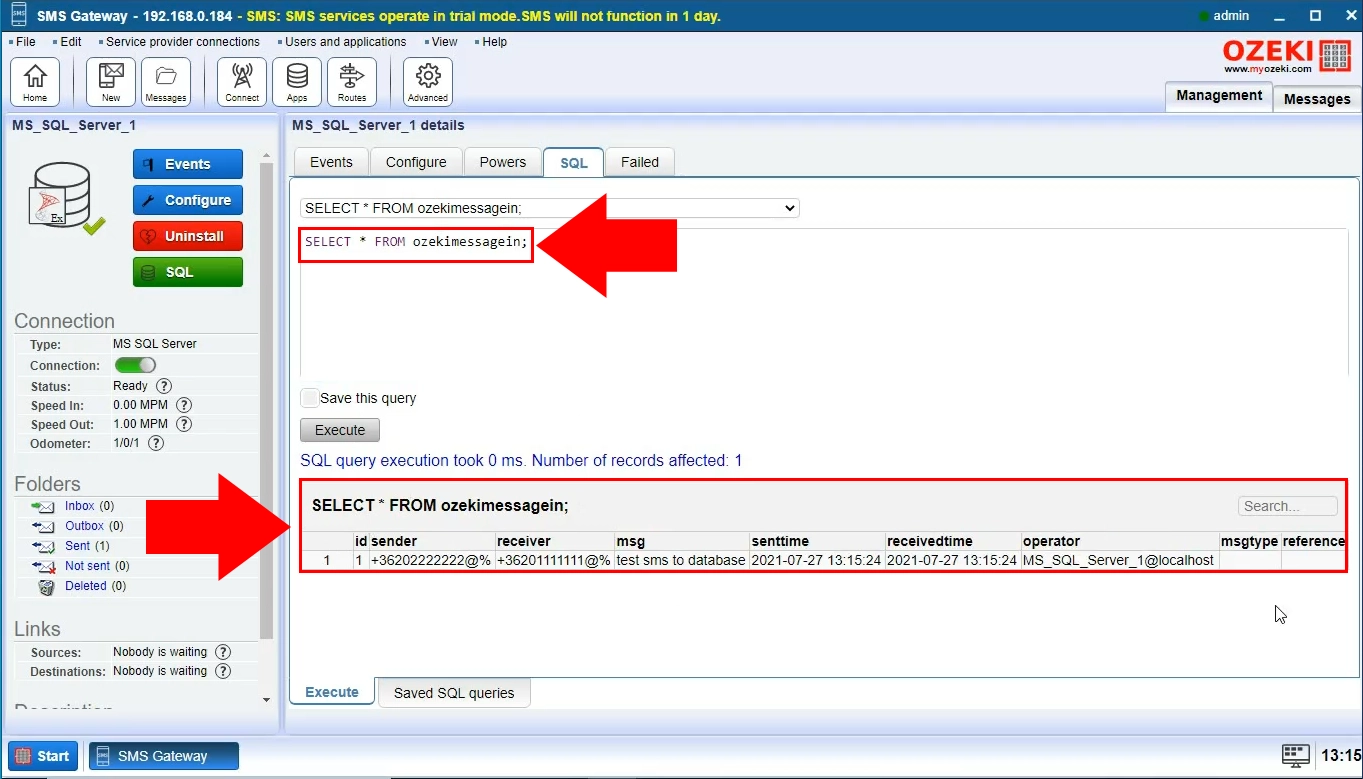
Rezumat
Acum puteți configura o conexiune MS SQL Server în Ozeki SMS Gateway și trimite mesaje text prin cod SQL. Sperăm că acest tutorial v-a fost de ajutor și vă mulțumim că ați ales Ozeki SMS Gateway. Pentru mai multe informații despre trimiterea SMS-urilor folosind baze de date, nu uitați să consultați celelalte articole ale noastre.
